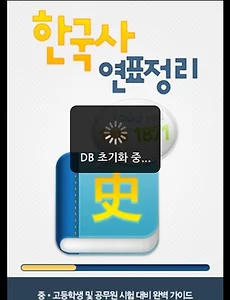 한국사 연표정리, 중고등학생, 공무원 수험생들의 역사 시험 연도 정리 대비용 아이폰 앱
학창시절에 역사를 공부할때 가장 번거롭고, 어렵게 느껴졌던것이 연도별로 사건이 일어난것을 정리하는것이 아닐까 싶은데, 한국사의 고대시대부터 현대사까지 연대순으로 잘 정리해놓은 iphone app인 한국사 연표정리라는 앱입니다.무료 버전도 제공하고 있고, 유료도 있는데, 가격은 $0.99로 현재 할인 이벤트중입니다.뭐 이하나의 어플로 한국사를 모두 정리하고, 배울수 있는것은 아니지만, 체계적으로 잘 정리가 되어서 공부할때 참고를 하고, 꼭 외워야 할것들만 즐겨찾기를 이용해서 암기를 하시면 많은 도움이 될듯한데, 공무원분이 시험공부를 하면서 정리를 했던것을 기반으로 만들어져서 수험생 입장에서 잘 정리가 되어 있는듯 합니다.상고시대, 삼국시대, 고려시대, 조선시대, 근대시대, 일제 강점, 현대시대별로 나누어서..
2012. 8. 7.
한국사 연표정리, 중고등학생, 공무원 수험생들의 역사 시험 연도 정리 대비용 아이폰 앱
학창시절에 역사를 공부할때 가장 번거롭고, 어렵게 느껴졌던것이 연도별로 사건이 일어난것을 정리하는것이 아닐까 싶은데, 한국사의 고대시대부터 현대사까지 연대순으로 잘 정리해놓은 iphone app인 한국사 연표정리라는 앱입니다.무료 버전도 제공하고 있고, 유료도 있는데, 가격은 $0.99로 현재 할인 이벤트중입니다.뭐 이하나의 어플로 한국사를 모두 정리하고, 배울수 있는것은 아니지만, 체계적으로 잘 정리가 되어서 공부할때 참고를 하고, 꼭 외워야 할것들만 즐겨찾기를 이용해서 암기를 하시면 많은 도움이 될듯한데, 공무원분이 시험공부를 하면서 정리를 했던것을 기반으로 만들어져서 수험생 입장에서 잘 정리가 되어 있는듯 합니다.상고시대, 삼국시대, 고려시대, 조선시대, 근대시대, 일제 강점, 현대시대별로 나누어서..
2012. 8. 7.
아이패드(ipad), 아이폰(iphone) 16G, 32G, 64G 용량별 구매 선택시 고려해야 할 부분은?
ipad, ipad2, new ipad 등의 태블릿이 애플에서 출시가 되어 있고, 조만간 ipad mini가 나온다는 이야기와 2012년 9월 12일에 iphone5가 발표 및 출시가 된다는 뉴스가 나오고 있습니다. 구입시에 블랙이냐 화이트냐라는 색상문제는 본인의 취향에 따라 선택을 하면 되지만, 가장 애매한것이 용량문제입니다. 용량문제이면서 가격의 문제인데, 한단계마다 대략 10만원정도씩의 차이가 발생을 하지요. 구글 안드로이드폰과 같은 경우는 외장메모리를 허용하기때문에 내장메모리 + 사용가능한 sdcard의 용량만큼 확장이 가능한데, 현재로써 아이폰, 아이패드에서는 지원하고 있지 않기때문에 초기의 선택이 참 중요하고, 힘든듯 합니다. 애플을 처음 사용해보는 초보자의 아이패드2(Apple iPad2) ..
2012. 8. 2.
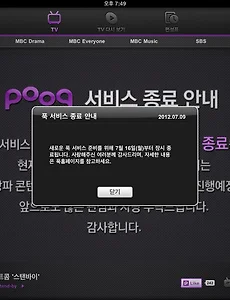 POOQ 지상파(MBC, KBS, SBS, EBS) 생방송, 녹화방송 무료 중계 스마트폰 앱인 푹 서비스 유료화와 요금 가격(아이폰, 안드로이드, 아이패드용)
iphone, ipad, android용 앱으로 mbc, sbs와 케이블방송 몇개를 실시간으로 볼수 있었던 푹이 무료 서비스를 종류하고 유료서비스를 실시한다고 합니다...-_-;; pooq, 아이패드, 아이폰, 안드로이드 스마트폰에서 MBC, SBS 실시간 방송을 무료로 보는 앱 K for iPad, KBS TV, 라디오 실시간 생방송을 아이패드에서 볼수 있는 앱(App) pooq홈페이지 - http://www.pooq.co.kr/ 기존의 pooq앱은 안되며, 새로나온 pooq for ipad, pooq for iphone이라는 앱을 새로 설치해야합니다. 현재 앱을 실행하면 7월 16일부터 푹 서비스 종료 안내라는 메세지와 함께 홈페이지를 참고라하고 나오며 사용할수 없게 되어있습니다. olleh TV N..
2012. 7. 29.
POOQ 지상파(MBC, KBS, SBS, EBS) 생방송, 녹화방송 무료 중계 스마트폰 앱인 푹 서비스 유료화와 요금 가격(아이폰, 안드로이드, 아이패드용)
iphone, ipad, android용 앱으로 mbc, sbs와 케이블방송 몇개를 실시간으로 볼수 있었던 푹이 무료 서비스를 종류하고 유료서비스를 실시한다고 합니다...-_-;; pooq, 아이패드, 아이폰, 안드로이드 스마트폰에서 MBC, SBS 실시간 방송을 무료로 보는 앱 K for iPad, KBS TV, 라디오 실시간 생방송을 아이패드에서 볼수 있는 앱(App) pooq홈페이지 - http://www.pooq.co.kr/ 기존의 pooq앱은 안되며, 새로나온 pooq for ipad, pooq for iphone이라는 앱을 새로 설치해야합니다. 현재 앱을 실행하면 7월 16일부터 푹 서비스 종료 안내라는 메세지와 함께 홈페이지를 참고라하고 나오며 사용할수 없게 되어있습니다. olleh TV N..
2012. 7. 29.